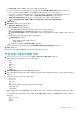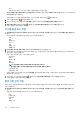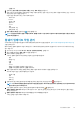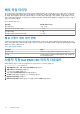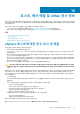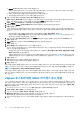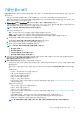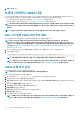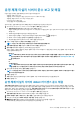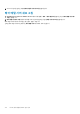Users Guide
a) vSphere 호스트 페이지에서 비준수 호스트 목록을 봅니다.
비준수 호스트와 함께 호스트 IP 또는 호스트 이름, 모델, 연결 프로필, CSIOR 상태, OMSA 상태, WBEM 상태, SNMP 트랩 상
태, 하이퍼바이저, iDRAC 라이센스 상태가 나열된 표가 표시됩니다.
b) 비준수 호스트에 대한 정보를 자세히 보려면 비준수 호스트를 선택합니다.
c) 표 안에서 열을 바꾸려면 데이터 그리드 내에서 열을 끌어 놓습니다.
2. 비준수 호스트를 해결하려면 비준수 vSphere 호스트 해결을 클릭합니다.
비준수 vSphere 호스트 해결 마법사가 실행됩니다. 이는 동적 마법사이고 선택된 비준수 호스트와 관련된 페이지만 표시됩니다.
선택한 모든 비준수 호스트가 CSIOR와 호환될 경우 마법사에서 CSIOR 켜기 페이지를 볼 수 있습니다.
3. 비준수 vSphere 호스트 해결 마법사의 시작 페이지에서 다음을 클릭합니다.
4. 비준수를 해결할 vSphere 호스트 선택 마법사 페이지에서 해결하려는 호스트의 확인란을 선택합니다.
5. 다음을 클릭합니다.
선택된 호스트 중 연결 프로필에 할당되지 않은 호스트가 있을 경우 경고 메시지가 표시되고 준수 마법사를 계속 실행할 것인지
아니면 준수 해결 마법사를 취소할 것인지 묻는 메시지가 표시됩니다. 연결 프로필 비준수를 해결하려면 다음 중 하나를 수행하
십시오.
• 준수 마법사에서 연결 프로필이 할당되지 않은 호스트를 제외하려면 준수 계속 마법사를 클릭합니다.
• 마법사를 종료하고 연결 프로필 페이지에서 시스템을 해결하려면 취소를 클릭합니다. 연결 프로필 생성을 참조하십시오. 연
결 프로필이 생성되면 마법사로 돌아올 수 있습니다.
6. 경고 메시지에서 준수 계속 마법사를 클릭한 경우 CSIOR 켜기 창에서 확인란을 선택하여 선택된 호스트의 CSIOR을 켭니다.
7. 다음을 클릭합니다.
8. OMSA 해결 창에서, 선택한 호스트에 대해 OMSA를 해결하려면 확인란을 선택합니다.
9. 다음을 클릭합니다.
10. 호스트 재부팅 창에서 재부팅해야 하는 ESXi 호스트를 확인합니다.
OMSA가 설치 또는 업데이트된 경우 ESXi 호스트 재부팅이 필요합니다. 또한 CSIOR을 실행한 적이 없는 호스트에도 재부팅이 필
요합니다. 다음 중 하나를 실행하십시오.
• 호스트를 유지 관리 모드로 자동 전환하고 필요할 때마다 다시 부팅하려면 호스트를 유지 관리 모드로 자동 전환하고 필요할
때마다 다시 부팅 확인란을 선택합니다.
• 수동으로 재부팅하려는 경우 OMSA를 설치한 후 호스트를 재부팅하고 호스트가 실행되면 OMSA를 수동으로 또는 준수 마법
사를 통해 구성합니다. OMSA가 구성되지 않은 경우에는 인벤토리를 다시 실행합니다. 인벤토리 작업 실행을 참조하십시오.
11. 다음을 클릭합니다.
12. 요약 창에서 비준수 호스트에서 실행되는 작업을 검토합니다.
요약 페이지의 작업이 실행되려면 수동 재부팅이 필요합니다.
13. 마침을 클릭합니다.
연결 프로필에 유효한 정보를 제공하여 iDRAC 또는 호스트 자격 증명을 수정하거나, 처음 4개의 슬롯 중 하나를 iDRAC 트랩 대상에서
사용할 수 있게 하거나, iDRAC에서 시스템 잠금 모드를 비활성화한 후에 마법사가 SNMP 트랩 대상 상태를 구성됨으로 구성합니다.
노트: 시스템 잠금 모드는 14세대 서버에만 적용할 수 있습니다.
WBEM 비준수 호스트가 존재하는 경우 WBEM 서비스 활성화 실패로 이어지는 해당 호스트의 조건을 수동으로 수정할 수 있는지 확
인합니다. 사용자 로그에서 확인하고 OMIVV에서 인벤토리 작업 중 해당 호스트에 대한 WBEM 서비스를 활성화해 오류 조건을 수정
할 수 있습니다.
vSphere 호스트에 대한 iDRAC 라이센스 준수 해결
vSphere 호스트 준수 페이지에 나열된 vSphere 호스트는 준수하는 iDRAC 라이센스가 없으므로 호환되지 않습니다. 표에 iDRAC 라이
센스 상태가 표시되어 있습니다. 비준수 호스트를 클릭하여 iDRAC 라이센스의 남은 일수 같은 추가 세부 정보를 보고, 필요한 경우 업
데이트할 수 있습니다. 연결 프로필과 관련된 호스트 중 하나의 iDRAC 준수 상태가 "비준수" 또는 "알 수 없음"인 경우 인벤토리 작업
실행 링크가 활성화됩니다.
1. OpenManage Integration for VMware vCenter의 관리 탭에서 준수 > vSphere 호스트를 클릭합니다.
2. iDRAC 라이센스 상태가 비준수인 호스트를 선택합니다.
3. 라이센스가 오래된 경우 iDRAC 라이센스 구입/갱신 링크를 클릭합니다.
4. Dell 라이센스 관리 페이지에 로그인하여 업데이트하거나 새 iDRAC 라이센스를 구입합니다.
이 페이지에 있는 정보를 사용하여 iDRAC를 식별하고 업데이트합니다.
5. iDRAC 라이센스를 설치한 후 vSphere 호스트에 대해 인벤토리 작업을 실행하고 인벤토리 작업을 완료한 후 이 페이지로 돌아옵
니다.
116 호스트, 베어 메탈 및 iDRAC 준수 정보